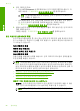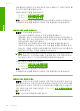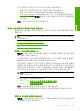User's Guide
4.
잉크 카트리지 청소:
•
우선, HP Photosmart 소프트웨어에서 잉크 카트리지를 청소합니다. 자
세한 내용은 77 페이지의
잉크 카트리지 청소를 참조하십시오.
주의 이 절차를 불필요하게 수행하면 잉크가 낭비되고 카트리지 수
명이 단축될 수 있습니다.
•
소프트웨어에서 잉크 카트리지를 청소했는데도 별 도움이 되지 않았다
면, 잉크 카트리지 접촉부를 청소해 보십시오. 자세한 내용은
77 페이지의
잉크 카트리지 접점 청소를 참조하십시오.
5.
앞에서 설명한 절차가 모두 문제 해결에 도움이 되지 않았다면, 잉크 카트리
지를 교체하십시오.
자세한 내용은 72 페이지의
잉크 카트리지 교체를 참조하십시오.
잉크 카트리지 오류 메시지 해결
잉크 카트리지를 설치한 후, 하나 또는 양쪽 잉크 카트리지 상태 표시등이 깜박
이기 시작합니다. 프린터가 인쇄를 하지 못합니다. 컴퓨터 화면에 다음 메시지
가 나타날 수 있습니다.
잉크 카트리지 문제
잘못된 잉크 카트리지
잘못된 설치된 잉크 카트리지
잉크 카트리지 없음
다음 단원을 차례대로 시도해 보십시오. 잉크 카트리지 표시등이 깜박임을 멈
추면 문제를 해결한 것입니다.
참고 아래 절차에서 문제가 있는 카트리지는 깜박이는 표시등으로 식별됩
니다. 컬러 잉크 카트리지(왼쪽)에 문제가 있으면 왼쪽 표시등이 깜박이고,
검정 카트리지(오른쪽)에 문제가 있으면 오른쪽 표시등이 깜박이며, 양쪽 카
트리지에 모두 문제가 있으면 양쪽 표시등이 깜박입니다.
•
해결책 1: 잉크 카트리지를 뺐다 다시 설치합니다.
•
해결책 2: 잉크 카트리지 접촉부를 청소합니다.
•
해결책 3: 잉크 백업 모드로 인쇄하십시오.
해결책 1: 잉크 카트리지를 뺐다 다시 설치합니다.
해결책: 잉크 카트리지와 프린터의 전자 접촉부가 완전하지 않을 수 있습
니다. 잉크 카트리지를 뺐다 다시 설치하면 도움이 될 수 있습니다.
참고 HP 는 재가공 또는 리필 카트리지의 품질을 보장하지 않습니다.
제 12 장
98
문제 해결
문제 해결